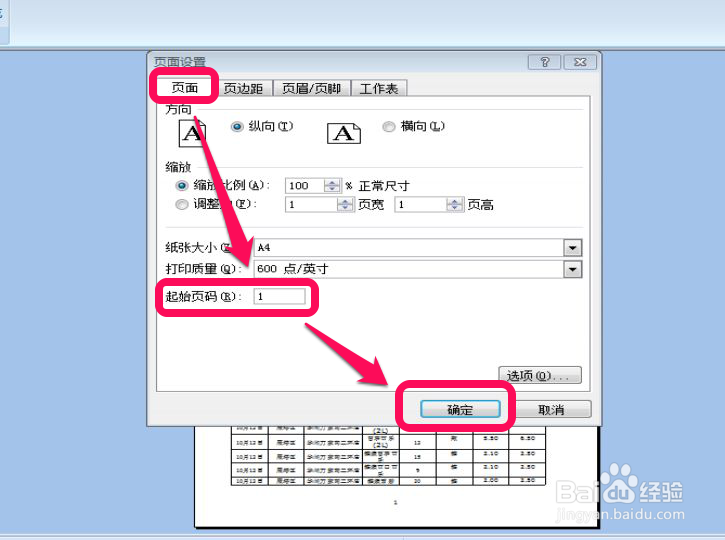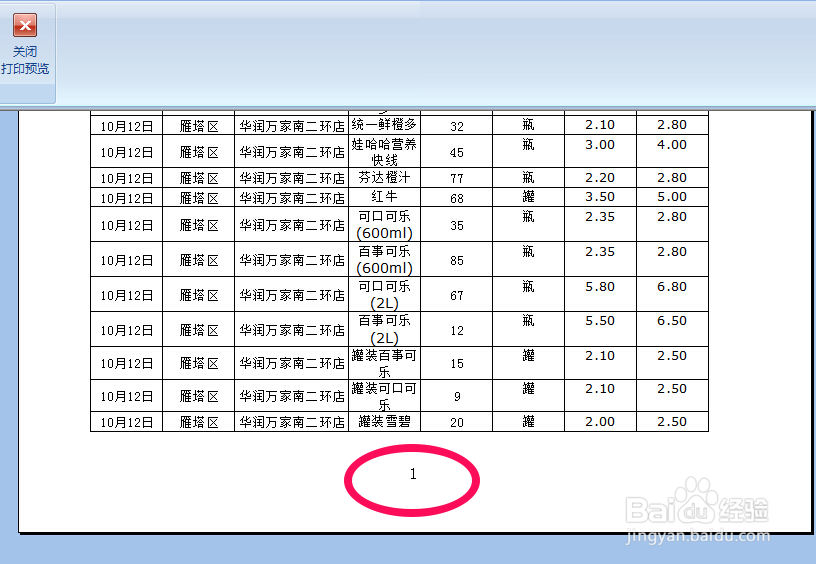1、首先打开要插入页码的Excel2007表格,接着点击右上角的“office按钮”,选择“打印”/"打印预览"命令。
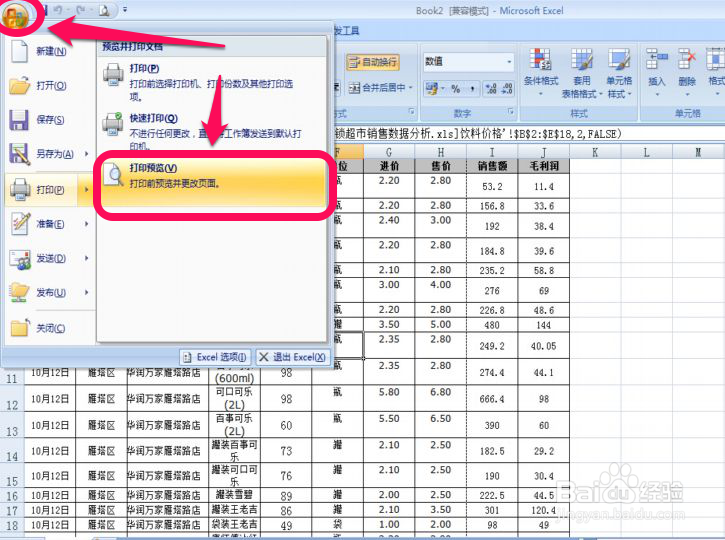
2、在打印预览中选择“页面设置”,进入页面设置。我们都知道页面设置可以设置打印出来的纸张效果,我们就是在这里设置的页码。
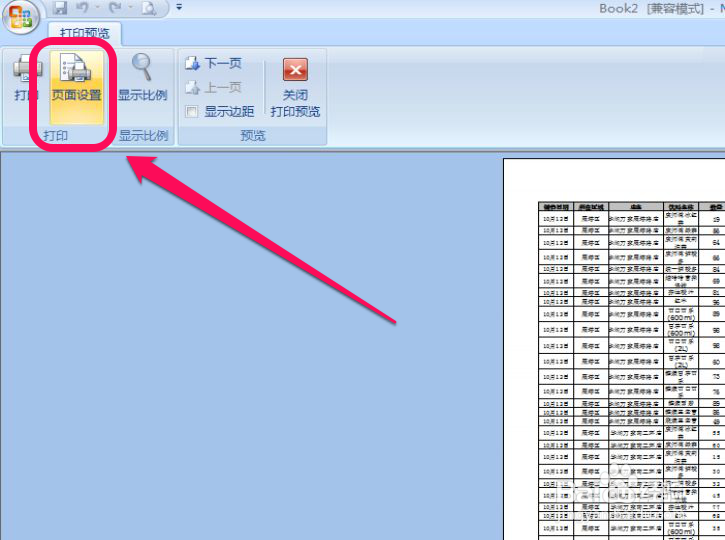
3、在“页面设置”窗口中选择“页眉页脚”页面。
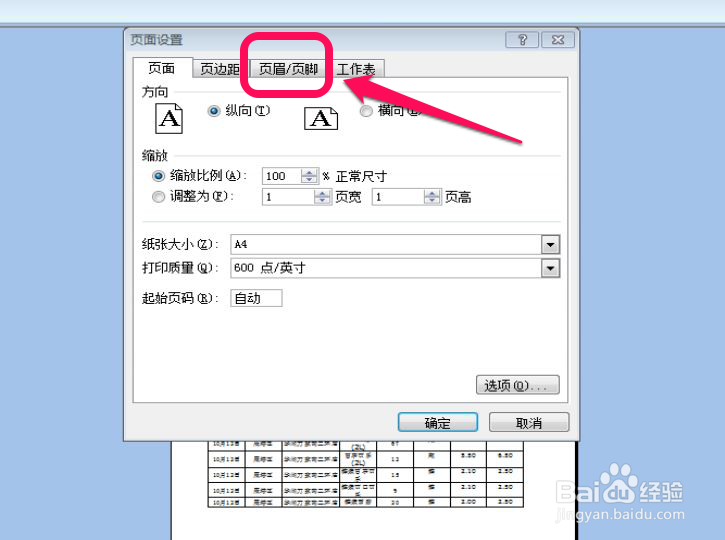
4、这时,根据个人情况选择将页码放在页眉还是页脚。这里放于页脚处,单击“自定义页脚”。也可以在底下设置“奇偶页不同”或“首页不同”。

5、在“页脚”窗口中,用鼠标选择将页码放在页脚哪个地方,比如放在中间,这时单击“插入页码”按钮,就可以看到页脚中间有“&[页码]”文本,单击“确定”。

6、回到“页面设置”窗口,接着单击“页面”页面,在下端的“起始页码”中输入起始的页码,单击“确定”。回到打印预览,在打印预览中就可以看到从1开始的页码了,当然如果不从1开始的话,就在上面的起始页码中设置。